
Работа с таблицами в AutoCAD часто сопровождается ограничениями на редактирование, особенно при совместной работе в корпоративной среде. Заблокированная таблица не позволяет вносить изменения в содержимое ячеек, менять форматирование или структуру. Причиной блокировки может быть активная сессия другого пользователя, наложенные ограничения в настройках объекта или защита на уровне внешней ссылки (Xref).
Чтобы снять блокировку, сначала проверьте, не открыт ли чертёж в режиме «Только для чтения». Если файл открыт другим пользователем, AutoCAD отобразит соответствующее уведомление. В этом случае необходимо закрыть его у другого пользователя либо сохранить копию под другим именем.
Если таблица встроена в чертёж и заблокирована как объект, кликните по ней правой кнопкой мыши и выберите Свойства. В появившейся палитре найдите параметр Заблокировано и установите значение Нет. Это снимет ограничение на редактирование.
Для таблиц, связанных с внешними данными, убедитесь, что источник (например, Excel-файл) доступен и не открыт в режиме с ограничениями. В таких случаях блокировка возникает из-за установленных прав доступа к исходному файлу. Измените настройки доступа или отключите привязку через команду DATACONNECT и повторно вставьте таблицу как автономную копию.
Если таблица вставлена через Xref, откройте связанный файл, разблокируйте таблицу в нём, сохраните изменения и обновите внешнюю ссылку в основном чертеже командой RELOAD в диспетчере ссылок.
Как определить, заблокирована ли таблица в чертеже

Чтобы проверить, заблокирована ли таблица в чертеже AutoCAD, выполните следующие действия:
- Выберите таблицу с помощью курсора. Если таблица не выделяется, возможно, она находится на заблокированном слое или сама заблокирована как объект.
- Откройте палитру «Свойства» (введите
PROPERTIESв командной строке и нажмите Enter). - Убедитесь, что в списке свойств отображается тип объекта «Таблица». Если поле пустое или недоступно – таблица заблокирована или недоступна для редактирования.
- Проверьте параметр «Объект заблокирован» в свойствах. Если он установлен в «Да» – таблица заблокирована.
- Проверьте слой, на котором расположена таблица. В палитре «Слои» найдите текущий слой таблицы и убедитесь, что он не заблокирован (значок замка не активен).
Дополнительно проверьте, не входит ли таблица в состав внешней ссылки (xref) или блока:
- Если таблица недоступна для редактирования и при выделении отображается как один объект, выполните команду
XEXPLODEилиREFEDITдля входа в составной объект и проверки статуса таблицы внутри. - Если таблица является частью внешней ссылки, ее редактирование будет недоступно – используйте команду
XOPEN, чтобы открыть файл-ссылку отдельно и проверить статус таблицы там.
Точное определение статуса таблицы помогает избежать ошибок при редактировании и ускоряет диагностику проблем с доступом к объекту.
Причины блокировки таблиц в Автокаде и способы их выявления
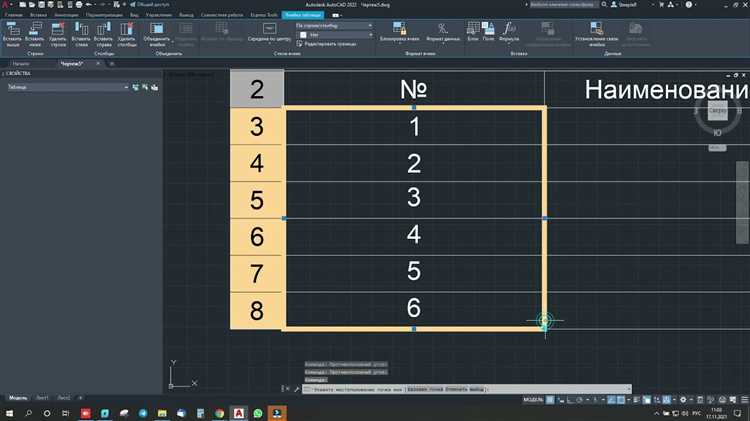
Еще одна распространённая причина – включённая защита на уровне объектов. Если таблица была защищена с помощью команды `LOCK`, она перестаёт быть доступной для изменений. Это особенно часто встречается в совместных проектах, где защита применяется для предотвращения случайного редактирования.
Также блокировка может быть вызвана включённой функцией защиты слоёв. Если таблица размещена на слое, помеченном как «заблокированный», любые действия с ней будут невозможны. Проверка выполняется через панель «Слои» или с помощью команды `LAYER`.
В ряде случаев таблицы становятся недоступными из-за активных ограничений на уровне чертежа, установленных через `DGNIMPORT` или при работе с файлами из других CAD-систем. Такие элементы могут быть защищены внутренними свойствами объекта и требуют использования команды `BURST` или преобразования через `EXPLODE` для снятия защиты.
Для выявления причины блокировки полезно использовать команду `PROPERTIES`, выбрав таблицу. В свойствах отображается источник таблицы, её принадлежность к внешнему файлу, слой и состояние объекта. Это позволяет быстро определить, что именно ограничивает редактирование.
Как разблокировать таблицу через свойства объекта
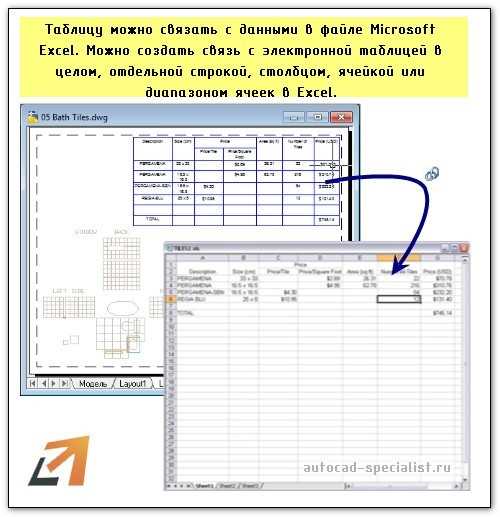
Выделите таблицу, щелкнув по её границе. После этого откройте палитру свойств, нажав клавишу Ctrl + 1 или выбрав пункт «Свойства» в контекстном меню правой кнопкой мыши.
В палитре найдите параметр Заблокировано в разделе «Разное». Если значение установлено в «Да», измените его на «Нет». Это снимет блокировку редактирования и позволит перемещать или изменять таблицу.
Проверьте, не находится ли таблица на замороженном или заблокированном слое. В том же окне свойств найдите параметр «Слой» и убедитесь, что выбранный слой активен и не защищён от изменений. Для изменения слоя можно воспользоваться вкладкой «Главная» – группа «Слои».
Если параметр «Заблокировано» недоступен, проверьте наличие внешних ссылок или блоков. Таблица может быть частью внешнего чертежа (Xref) или вложена в блок. В этом случае необходимо сначала разобрать блок или отключить защиту внешней ссылки через диспетчер внешних ссылок.
Использование команды UNLOCK для снятия блокировки
Команда UNLOCK в AutoCAD применяется для разблокировки объектов, включая таблицы, заблокированные пользователем или системой. Чтобы воспользоваться этой командой, необходимо предварительно убедиться, что объект действительно заблокирован. Заблокированная таблица не позволяет перемещать, редактировать или удалять элементы, и при попытке таких действий отображается соответствующее сообщение об ошибке.
Для разблокировки таблицы выполните команду UNLOCK через строку команд. Введите UNLOCK и нажмите Enter. Затем выберите таблицу, которую требуется разблокировать. Если таблица входит в состав блока, необходимо предварительно выполнить команду EXPLODE, чтобы разрушить блокировку на уровне группы объектов.
Если таблица находится на слое, заблокированном через диспетчер слоёв, сначала откройте Layer Properties Manager (клавиша LA), найдите слой таблицы и снимите флажок блокировки. После этого снова выполните команду UNLOCK, чтобы применить изменения.
Команда UNLOCK работает только с объектами, к которым у пользователя есть доступ. Если таблица размещена в Xref-файле, её редактирование будет недоступно до тех пор, пока не будет открыт исходный чертёж. В этом случае следует перейти к редактированию внешней ссылки или использовать команду REFEDIT, если требуется временное внесение изменений.
После снятия блокировки рекомендуется сохранить чертёж и проверить возможность взаимодействия с таблицей: изменение содержимого ячеек, перемещение и применение форматирования. Это подтвердит, что таблица успешно разблокирована.
Как снять блокировку таблицы, входящей в блок
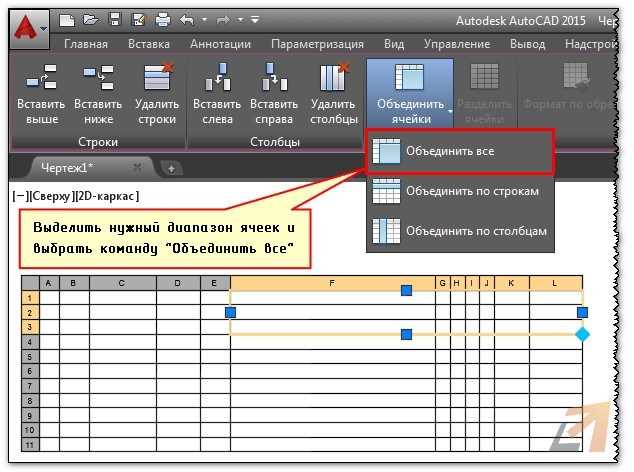
Если таблица в чертеже AutoCAD встроена в блок, её редактирование напрямую невозможно до извлечения из блока. Для снятия блокировки выполните следующие шаги:
- Выберите блок, содержащий таблицу.
- Введите в командную строку REFEDIT и нажмите Enter. Откроется среда редактирования блока.
- Внутри блока найдите таблицу и выберите её. Если она по-прежнему недоступна для редактирования, проверьте наличие наложенной защиты:
- Щёлкните правой кнопкой по таблице и выберите пункт Свойства.
- Убедитесь, что параметр Положение блокировано установлен в значение Нет.
- При необходимости удалите защиту от редактирования:
- Выделите таблицу.
- Введите команду UNLOCK и нажмите Enter.
- После завершения редактирования таблицы нажмите Сохранить изменения на панели Редактирование блоков или введите BCLOSE.
Если таблица встроена в анонимный блок, выполните команду EXPLODE, чтобы разорвать блок, затем разблокируйте таблицу вышеописанным способом.
Пошаговая разблокировка таблицы, импортированной из Excel

Если таблица, импортированная из Excel в AutoCAD, заблокирована, это может ограничить возможности редактирования. Для разблокировки следуйте следующей инструкции.
1. Откройте чертеж в AutoCAD, содержащий таблицу, которую нужно разблокировать.
2. Перейдите на вкладку «Таблица» в верхней панели инструментов и выберите команду «Редактировать таблицу». Если таблица заблокирована, команда будет недоступна.
3. Чтобы снять блокировку, нужно сначала выбрать таблицу. Щелкните по ней левой кнопкой мыши. После этого откроется контекстное меню.
4. В контекстном меню выберите опцию «Свойства». В открывшемся диалоговом окне найдите раздел «Блокировка» и проверьте, установлен ли флажок «Блокировать таблицу». Если он установлен, снимите его.
5. После снятия блокировки нажмите «ОК». Таблица станет доступной для редактирования. Вы сможете изменять данные, добавлять или удалять строки и столбцы.
6. Если в процессе разблокировки возникнут трудности с редактированием, проверьте, не установлен ли флажок «Блокировка слоя», на котором находится таблица. Если это так, снимите его в свойствах слоя.
Таким образом, разблокировка таблицы из Excel в AutoCAD происходит через доступ к ее свойствам и снятие ограничений в меню. После выполнения этих шагов таблица будет доступна для изменений.
Что делать, если таблица не разблокируется стандартными способами

Если таблица в AutoCAD не поддается разблокировке стандартными методами, это может быть связано с несколькими факторами. Важно пройти по шагам, чтобы точно выявить причину и эффективно решить проблему.
1. Проверьте наличие блокировки через свойства объекта. Иногда объект может быть заблокирован не только через панель инструментов, но и через свойства, которые устанавливаются с помощью команды «Properties». Откройте свойства таблицы и убедитесь, что блокировка не активирована на уровне объекта.
2. Использование команды UNLOCK. В некоторых случаях блокировка таблицы не снимается стандартным методом. Попробуйте воспользоваться командой UNLOCK, которая снимает блокировку с объектов в чертеже. Введите команду в строку команд, после чего выберите объект таблицы, и проверьте, доступна ли работа с ним.
3. Убедитесь в отсутствии зависимостей. Иногда таблицы могут быть связаны с другими объектами в чертеже, такими как внешние ссылки (Xrefs) или блоки. Если эти элементы заблокированы, то они могут передавать блокировку на таблицу. Отключите или разблокируйте зависимые объекты и попробуйте снова.
4. Проверка на наличие ошибок в чертеже. Иногда повреждения файлов AutoCAD приводят к невозможности разблокировать таблицы. Для диагностики используйте команду «AUDIT» для исправления ошибок в файле чертежа, затем попробуйте снова работать с таблицей.
5. Проверка внешних приложений. Некоторые сторонние приложения и плагины могут накладывать свои собственные ограничения на объекты чертежа. Отключите сторонние приложения и попробуйте снова снять блокировку с таблицы.
Если после выполнения этих шагов проблема остается, возможно, придется обратиться к восстановлению чертежа или создавать таблицу заново, чтобы исключить повреждения в оригинальном файле.
Вопрос-ответ:
Как убрать блокировку с таблицы в AutoCAD?
Для того чтобы снять блокировку с таблицы в AutoCAD, необходимо сначала выбрать саму таблицу. После этого откройте панель свойств (Ctrl+1), найдите параметр «Замкнутый» (Lock) и снимите галочку с этого поля. Это позволит редактировать таблицу и изменять ее содержимое.
Почему я не могу редактировать таблицу в AutoCAD, и как это исправить?
Причиной того, что таблица может быть заблокирована в AutoCAD, является включенная опция блокировки объекта. Чтобы исправить ситуацию, нужно убедиться, что объект не заблокирован. Для этого откройте панель свойств и убедитесь, что для параметра «Замкнутый» (Lock) стоит значение «Нет». Если блокировка все же присутствует, попробуйте снять ее с помощью команды «UNLOCK».
Какие команды помогут снять блокировку с таблицы в AutoCAD?
Одной из самых удобных команд для снятия блокировки является команда «UNLOCK». Для этого нужно выбрать таблицу, затем в командной строке ввести команду «UNLOCK» и нажать Enter. В большинстве случаев этого достаточно, чтобы избавиться от блокировки и вернуться к редактированию таблицы.
Как проверить, заблокирована ли таблица в AutoCAD?
Чтобы проверить, заблокирована ли таблица, выберите объект и откройте свойства (с помощью команды «PROPERTIES» или нажав Ctrl+1). В панели свойств найдите раздел «Объект» и посмотрите на параметр «Замкнутый» (Lock). Если напротив этого поля стоит галочка, значит объект заблокирован и его нужно разблокировать для редактирования.
Что делать, если таблица в AutoCAD заблокирована, но кнопка разблокировки не активна?
Если кнопка разблокировки неактивна, это может означать, что объект находится в блоке или используется как часть другого компонента, например, внешнего ссылки (XREF). В этом случае попробуйте открыть соответствующий блок или ссылку, а затем разблокировать объект внутри них. Если и это не помогает, перезагрузите чертеж и попробуйте снова изменить параметры таблицы.
Как снять блокировку с таблицы в Автокаде?
Чтобы снять блокировку с таблицы в AutoCAD, необходимо выполнить несколько шагов. Во-первых, выделите таблицу, которая заблокирована. Затем откройте командную строку и введите команду «PROPERTIES». В появившемся окне свойств таблицы найдите параметр «Блокировка» (или «Lock»), и если он установлен в «Да», измените на «Нет». После этого таблица станет доступной для редактирования. Если таблица всё ещё не разблокирована, возможно, она была блокирована через слои, в таком случае нужно проверить настройки слоя, к которому она принадлежит, и снять блокировку слоя.






